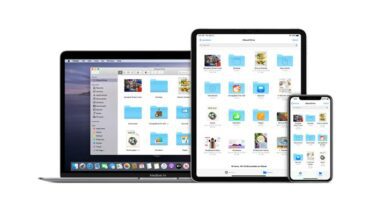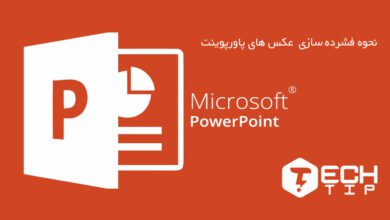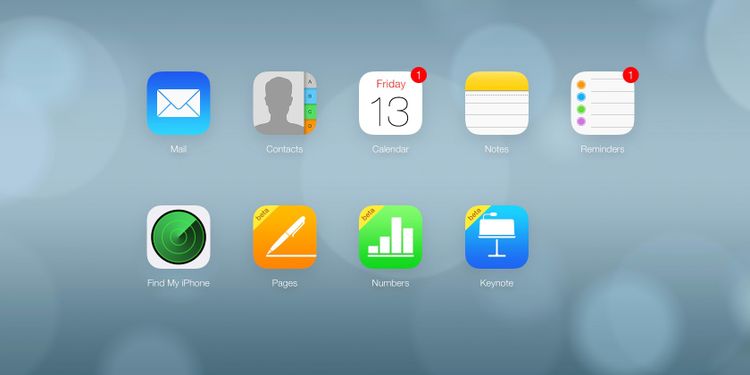
آموزش خالی کردن فضای icloud با روش های کاربردی
icloud، در واقع یک سرویس ذخیره ساز برای کاربران اپل می باشد. به این صورت که شما تنها با نصب نرمافزار icloud و داشتن اپل آیدی می توانید از این سرویس استفاده کنید.
پس از ثبت نام در icloud و در ابتدای کار می توانید از ۵ گیگ فضای ذخیرهسازی که به صورت رایگان در اختیار شما قرار گرفته است بهره ببرید. اما به دلیل اینکه این حجم برای هر اپل آیدی است و نه برای هر دستگاه ممکن است با مشکل کمبود فضا مواجه شوید. اگرچه، با پرداخت مقداری پول میتوانید فضای ذخیرهسازی را افزایش دهید، اما همچنان قبل از انجام این کار توصیه می کنیم با چند ترفند ساده برخی از راه حل های ارائه شده در مقاله نحوه خالی کردن فضای ذخیره ساز خود را مورد بررسی قرار داده تا شاید از بتواند از هزینه اضافی برای شما جلوگیری کند.
خالی کردن فضای icloud
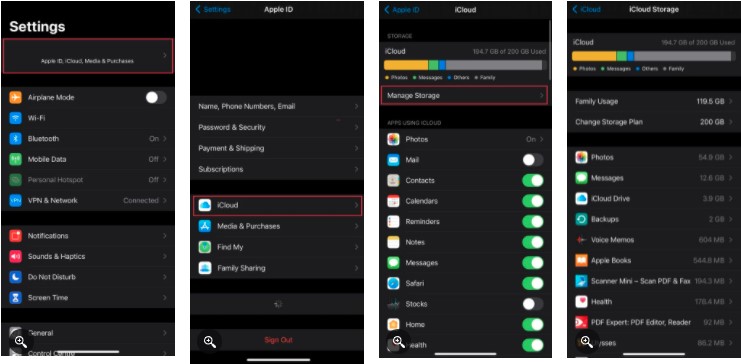
در صورتی که ۵ گیگ فضای ذخیرهسازی تان به اتمام رسیده است، باید ابتدا بررسی کنید که چه فایل هایی بیشترین فضا را از آن خود میکنند.
برای پاک کردن فضای اشغال شده در گوشی آیفون از روش زیر وارد icloud خود شوید.
Settings > [ Your Name ] > icloud > Manage Storage
برای ورود به تنظیمات آی کلود در لپ تاپ مک ابتدا منوی اپل را باز کرده و سپس گزینه System Preferences > Apple ID > icloud وسپس روی گزینه Manage کلیک کنید.
۱. بک آپ ناخواسته حساب icloud خود را حذف کنید
اگر شما طی چندین سال از محصولات ios استفاده کرده اید این امکان وجود دارد که هر یک از دستگاه ها نسخه پشتیبانی را در حساب آی کلود شما ذخیره کرده باشد.
شما می توانید به راحتی اطلاعات ذخیره شده در آی کلود را، که از دستگاه های قدیمی موبایل در حساب کاربریتان ذخیره شده است را حذف کنید. برای انجام این کار میتوانید از روش زیر مراحل را یک به یک ادامه دهید :
در آیفون خود ابتدا به Settings > [Your Name] > icloud > Manage Storage > Backups بروید.
اکنون می توانید از دستگاه هایی که نسخه پشتیبان تهیه شده است را ببینید. شما می توانید با تاچ کردن نام هر دستگاه در حساب icloud و زدن گزینه Delete Backup > Turn Off & Delete نسخه پشتیبان آن دستگاه را حذف کنید.( البته باید به این نکته را در نظر داشته باشید در صورت حذف نسخه پشتیبان، دیگر به اطلاعات دسترسی ندارید. پس بهتر است فایل ها را بادقت مورد بررسی قرار دهید و در صورت عدم لزوم میتوانید نسخه پشتیبان دستگاه را حذف کنید)
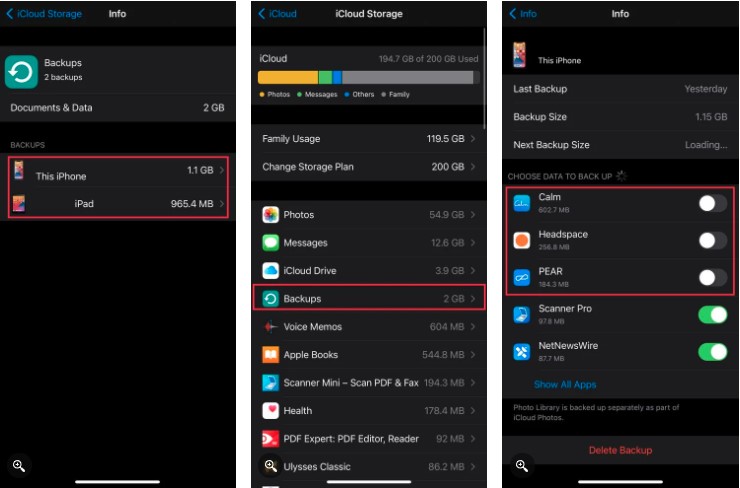
همچنین میتوانید با کلیک بر روی دستگاه های فعال خود نرم افزارهایی که نیازی به تهیه نسخه پشتیبان ندارند را نیز غیر فعال کنید.
۲. تصاویر و ویدیو های خود را مدیریت کنید
این مرحله برای کاربران ممکن است کمی دشوار به نظر برسد، زیرا حذف تصاویر و یا ویدیو ها به منزله حذف بخشی از خاطرات کاربران محسوب می شود. با این حال، از آنجایی که ممکن است نیاز به فضای بیشتر برای برخی از اطلاعات مهم خود داشته باشید چند مورد را با هم مرور می کنیم:
ابتدا باید توجه داشته باشیم که عکس و فیلم ها چه کیفیتی دارند. برای مثال، در صورتی که این موارد دارای کیفیت بالایی هستند، توصیه می کنیم با کمی تغییر و پایین اوردن وضوح شان حجم این نوع فایل ها را نیز تغییر دهیم، تا فضای کمتری از حساب icloud را بگیرند.
اما برای شروع در دستگاه ios خود به قسمت Settings > Camera > Formats بروید و سپس گزینه High Efficiency را فعال کنید. با این کار فرمت ویدیوها و عکس های شما به HEIF و HEVC تغییر پیدا میکند. در واقع این نوع فرمت ها دارای کیفیت مناسب و حجم کمتری هستند. البته این نکته را باید در نظر داشت ممکن است بسیاری از سخت افزارها و نرمافزار ها از این قابلیت پشتیبانی نکنند.
حالا، با رفتن به تنظیمات ویدیو گزینه Record Video را انتخاب کنید. اکنون باید کمترین نرخ فریم را برای ضبظ ویدیو ها انتخاب کنید. گرچه، تصاویر و ویدیوهای باکیفیتی را دریافت نمی کنید، اما برای صرفه جویی در فضا باید بعضی از مشکلات اینچنینی را نیز بپذیرید.
و اما توصیه بسیار مهم که در افزایش فضا به شما کمک می کند و باعث می شود، تا تصاویر با حجم بسیار پایین تری داشته باشید: با رفتن به مسیر Setting > Camera > Preserve Settings می توانید Live Photo را غیر فعال کنید. این کار باعث می شود که در هنگام عکس برداری آن چند ثانیه ویدیو را ضبط نکند.
نکته: در پایان، برای افزایش فضا میتوانید ویدیو ها و عکس هایی که لازم ندارید را حذف کنید.
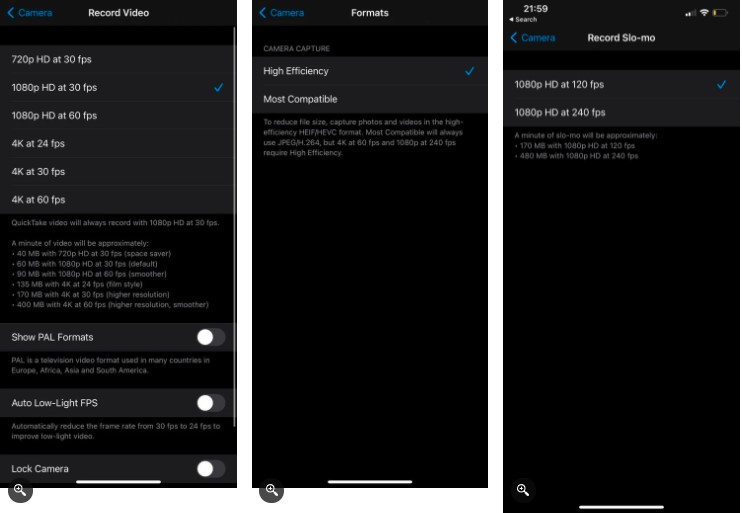
۳. پیام های قدیمی تان را حذف کنید
پیام های ارسالی و دریافتی که به نظرتان دیگر نیازی به آنها ندارید را از حساب icloud خود حذف کنید تا فضای بیشتری در اختیار شما قرار گیرد. برای انجام این کار تنها کافی است به قسمت Settings > Messages > Keep Messages رفته و آن را از Forever به ۳۰ Days ویا ۱ Year تغییر دهید و یا در نهایت آنها را با انتخاب گزینه Delete حذف کنید. این کار پیام ها را در مدت زمان ۱ ماهه و یا ۱ ساله را به طور خودکار حذف میکند.
در مرحله بعد سراغ پیام هایی بروید که فضای زیادی را اشغال میکنند و سپس آنها را پاک کنید.
در این شرایط، به قسمت Settings > [Your Name] > icloud > Manage Storage > Message بروید و روی گزینه Top Conversations کلیک کنید. سپس روی گزینه Edite در بالا سمت راست کلیک کنید و پیام هایی راکه حجم بالایی دارند را حذف کنید
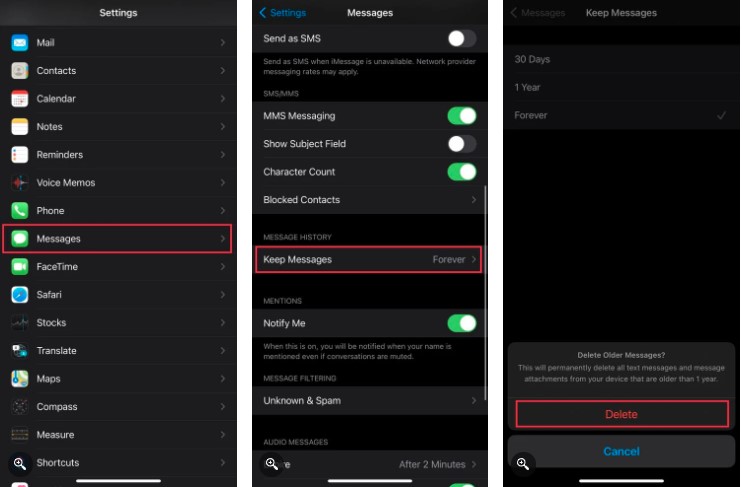
۴. پاک کردن فایل های با حجم بالا از icloud
ممکن است بعد از بکارگیری موارد اشاره شده، نیاز به فضای بیشتری در آی کلود خود داشته باشید. توصیه می کنیم فایل هایی با حجم بالا را، که ممکن است به صورت ناخواسته در icloud ذخیره شده باشند را حذف کنید. برای این کار مسیر Files را باز کرده و سپس روی گزینه icloud drive کلیک کنید، سپس پوشه ها را بررسی کنید و فایلهایی با حجم بالا را که به آن احتیاج ندارید را حذف کنید.
کلام آخر
icloud در واقع یک سیستم ((همگام سازی)) است و نه یک سیستم پشتیبان گیری. و به این صورت است که برای مثال شما اگر یک عکسی را از آیفون خود پاک کنید آن عکس به مدت ۳۰ روز در قسمت Recently Deleted آی کلود باقی می ماند. اما در یک سیستم پشتیبان واقعی این امکان را به شما می دهد که کپی فایل های پاک شده را برای مدت طولانی تری نگه دارد. به این دلیل پیشنهاد میکنیم، قبل از خالی کردن فضای اشغال شده در آی کلود یک نسخه پشتیبان از اطلاعات خود تهیه کنید.